
実は、まだまだブルーオーシャンです!
ダントツ人気の理由は…

おそらくあなたも、こんなことからVYONDに興味を持ったのではないでしょうか。
クラウドワークスやランサーズといった大手サイトであっても、VYONDでは10分の動画で3万円といった単価の案件も珍しくありません。
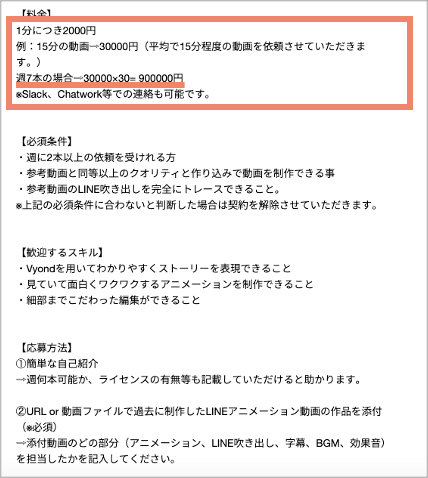
お仕事を取れれば月90万円稼ぐことも難しくないのが、VYONDの世界です。
そこで今回は…
- VYONDはどうやって買うことができるか?
- どのようなプランがあるか?
- 最もおトクに安く購入する方法は何か?
これらについて、徹底的に解説していきます!
VYOND価格にまつわるポイント①プラン
VYONDには、次の3つのプランが用意されており、それぞれ価格が異なります。
- Essential:年額$299(約3万円)
- Premium:年額$649(約6万5000円)
- Professional:年額$999(約10万円)
ではいったい、どのプランがおすすめなのでしょうか?
結論から言うとVYONDを用いて仕事を取りたい方は「Professionaプラン一択」です。
その理由も含め、それぞれのプランの詳細について解説します!
Essentialプラン
「とにかく安いプランがいい」という方であっても、おすすめできないのがEssentialプランです。Essentialプランでは「動画に「VYOND」というロゴマーク」が入ってしまいます。
これでは、YouTubeに動画を投稿するにも、マーケティング用の動画を作るにも、使えませんよね。
他にもデメリットがあり、ちょっと紹介するならば…
- サポート対象外なので、一切の質問不可
- キャラクター作成不可
- フォントがインポートできないため、日本語はほぼアレンジ不可
- 本来4つあるテンプレート中、「コモンクラフト」が利用不可で3つしか使えない
これらのことからEsssentialプランはおすすめできません
Premiumプラン
Premiumプランは、最もおすすめできないプランです。
「ホンのお試しに…」という方にとっては費用が高くて無駄な機能が多いし、「VYONDを使ってガチで稼ぎたい」という方にとっては機能が少なくて、仕事を取ることは間違いなくできません。
個人事業主/法人に限らず、Premiumプランでは、門前払いを食らってしまいます。
そのデメリットを少し紹介するなら…
- チーム作業が不可【最も致命的です…】
- フォントのインポートが不可なので、日本語フォントがほぼ使えない
- 法人需要が高いコンテンポラリーでのキャラクター作成が不可
- 本来4つあるテンプレート中、「コモンクラフト」が利用不可で3つしか使えない
コレらのことから、Premiumプランは3つの中でも中途半端なスペックであり、最もおすすめできません。
Professionalプラン
VYONDを使って稼ぎたいのであれば、Professionalプラン一択です!
最たる理由は下記…
- チーム作業が可能
- 全てのスタイルでオリジナルキャラクターが制作可能
- 日本語フォントが自由にインストールできる
- サポートにも、質問し放題
特に日本語フォントが自由にインストールできることは、非常に重要です。
VYONDは米発のクラウドサービスのため、デフォルトでは日本語フォントは一つも用意されていないからです。
クライアント(特に法人の方)は動画の細部にまでこだわります。「フォントを変えて欲しい」なんて要求は日常茶飯事です。実際に、これまでお仕事をさせていただいたクライアント様で、「デフォルトのフォントのまま納品したこと」は一回もありません。
このようなことから、VYONDでお仕事をしたいなら「Professionalプラン」をおすすめしています!
※直営店であれば「プランを自由に変更できる」ので、その点からもProfessionalプランをまず契約するのが、お仕事をいただく上で最も安全です!
VYOND価格にまつわるポイント②購入方法
VYOND購入は買い切り?月額?年額?
VYONDは買い切りではなく、1ヶ月/3ヶ月/1年のサブスクでの支払いになります。
プランごとに、次のような価格設定です。

直営店と代理店による価格差
VYONDを購入する方法は二通りあり、それぞれで価格が大きく異なります。
- 直営店(GoAnimate社)から購入する
- 代理店(AnimeDemo / スキルハックス)から購入する
直営店はVYONDのサービス提供元のGoAnimate社であるため、英語で手続きをする必要があります。一方で日本の代理店経由でVYONDを購入すれば、日本語を用いて契約することができます。
では一体、どちらがお得なのでしょうか?Professionalプランの価格を比較してみましょう。
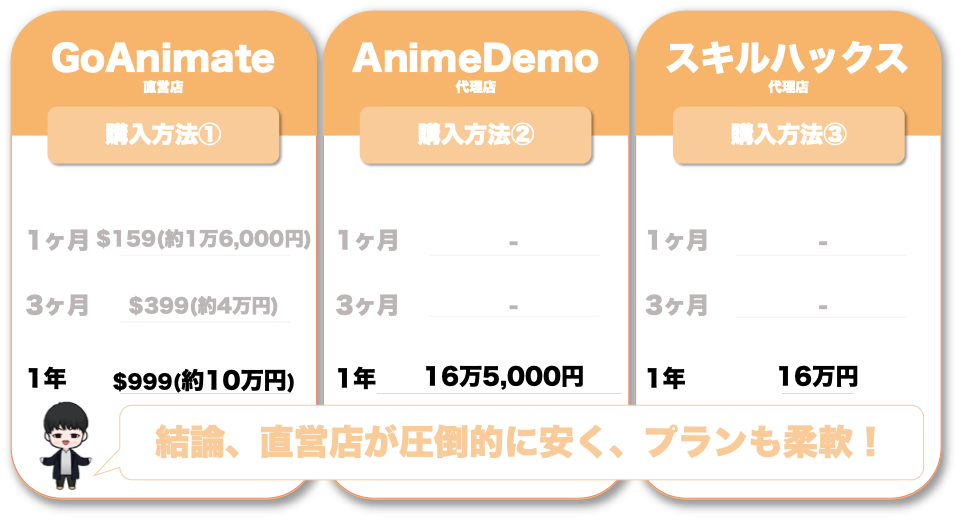
※AnimeDemoとスキルハックスには「1ヶ月/3ヶ月」契約はありません。
年額だけ比較すると…
- GoAnimate(直営店):約10万円
- AnimeDemo(代理店):16万5000円
- スキルハックス(代理店):17万円(そのうち1万円はキャッシュバック)
価格だけ見れば、GoAnimate社が圧倒的に安いですね!
では、この差はなんでしょうか?
直営店と代理店のサービスの差
直営店と代理店のサービスの差は「日本語対応されているか」となっています。
- GoAnimate:10万円で「VYOND+英語サポート&英語教材」
- AnimeDemo:16万5000円で「VYOND+日本語サポート&日本語教材」
- スキルハックス:16万円で「VYOND+日本語サポート&日本語教材」
よって、もし日本代理店でVYONDを購入するとしたら「日本語のために6万円を支払う」ということになりますね。
英語は使えなくても、独学でOK。仕事も取れます。
僕は実際に直営店から購入しましたが、そんなこと関係なく案件を取れています。
逆に、日本語サポートがあっても全く仕事を取れない人も、Twitter上では多く見かけます。
コレはただ単に熱意や仕事のやりかの差だと思います。

「VYONDの最低限の基礎くらいは知りたい」という方
とは言うものの、僕も最初は「全く使い方がわからない」という状態で、キツかったです。
そんな方が多いと思い、本サイトでは「基本的な使い方」を動画形式で解説しています。
もちろん、全て無料です。
ぶっちゃけ、下記二つだけ知っていれば、あとは「パワポと同じ」です。
【動画教材①準備中…】
【動画教材②準備中…】
ボリュームも少ないですよね^^。

【日本語サポート付】無限に質問にお答えします
加えて「英語が使えない…」という方は、もうひとつ不安があるはずです。
それは、サポートです。しかし、それも僕が無償対応します。
英語サポートが不安な方へ、僕が無償かつ制限なしで対応します。
当サイト経由でVYONDのProfessionalプランをご購入いただいた方には、僕がVYONDに関する技術的質問サポートを受け付けます。
質問回数や、期限に制限はありません。

つまり日本代理店では6万円する「セミナー+日本語サポート」を無料で全て提供します。
理由は「僕個人が猛烈に欲しかったサービス」だからです。多分、皆さんも欲しかったはず。
【GoAnimate社でVYONDを見てみる!ボタン】
VYONDを最も安く買う方法はGoAnimate社から【約7万円おトク!】
ここまでのことを踏まえると、VYONDを最も安く買う方法は…
ということになります!
クーポンで、さらに安くなります【必見です】
加えて、クーポンが利用可能です!!
- クーポン①「TAKE10」:10%OFF
- クーポン②「SMB20」:20%OFF(年間プランのみ)
※時期によっては利用不可の場合もあるため、お早めに試してみてください!
SMB20のクーポンが使えれば、他社(16万円)と比較すると、約8万円もお安くVYONDを購入することができます!
GoAnimate社からVYONDを契約する方法
ここからは「英語でどうやって契約したらわからない…」という方のために画像付きで直営店(GoAnimate)からの契約方法を解説します!
下記4ステップで手続きは完了です!所要時間は5分程度!

STEP①:お好きなプランを選択
まずはGoAnimate社公式サイトに進みます。
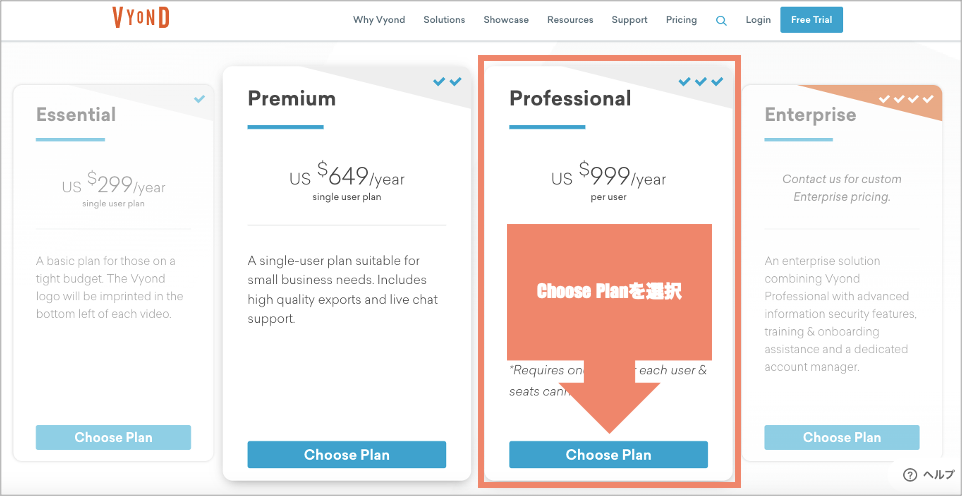
各プランが表示されますので「Professional」の「Choose Plan」を選択します。
STEP②:VYONDのアカウントを作成
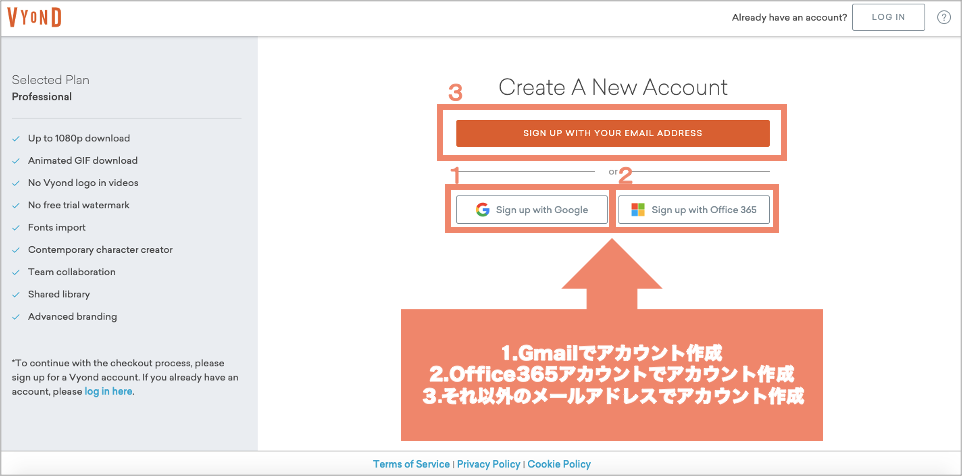
次に、メールアドレスを用いてアカウントを作成します。
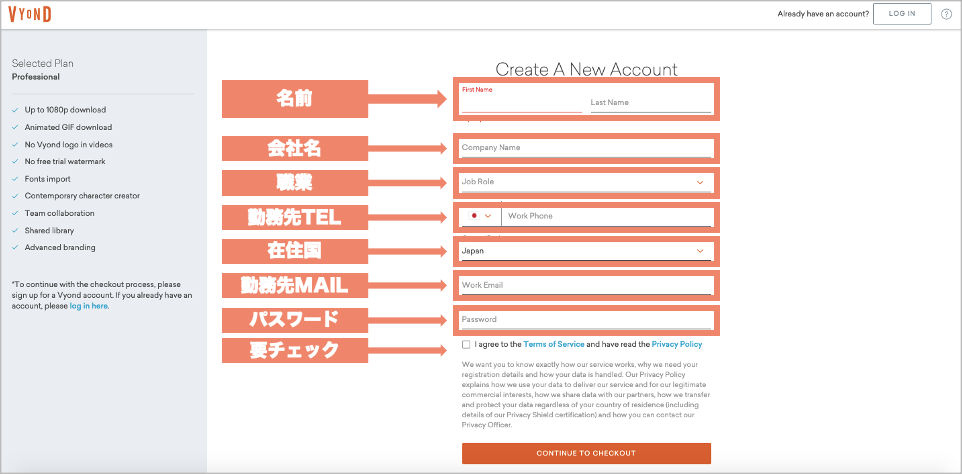
Last Name:苗字をローマ字で入力してください!(例:Tanaka)
Company Name:会社名を入力してください!(個人の場合は「none」)
Jobs Roles:職業を選択してください!
Work Phone:勤務先電話番号を入力してください!
Japan:在住国を選択してください!
Work Email:勤務先メールアドレスを入力してください!
Password:パスワードを入力してください!
パスワードは次の4つの条件を満たす必要があります。
・Must be 10 or more characters.→10文字以上であること
・Must include a lowercase character.→小文字を含めること。
・Must include an uppercase character.→大文字を含めること。
・Must include a number.→数字を含めること。
上記入力が終わったら、Terms of ServiceとPrivacy Policyを確認して、株のチェックボックスを確認しましょう!
「CONTINUE TO CHECKOUT」を選択して次に進みます。
STEP③:クーポンコードを入力
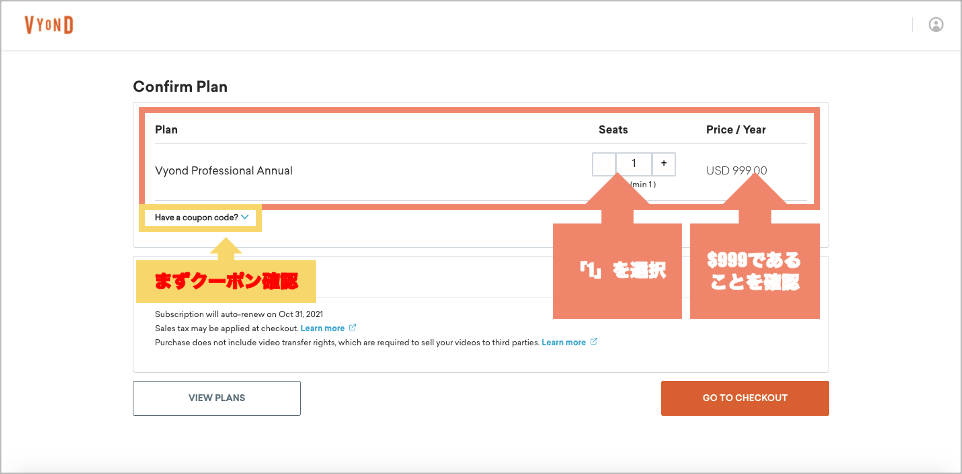
Seats:「1」であることを確認
Price / Year:「USD 999.00」であることを確認
上記確認後、「Have a coupon code?」を選択して、クーポンコードを入力してみましょう!

- クーポン①「TAKE10」:10%OFF
- クーポン②「SMB20」:20%OFF(年間プランのみ)
入力完了したら「GO TO CHECKOUT」を選択して次に進みます。

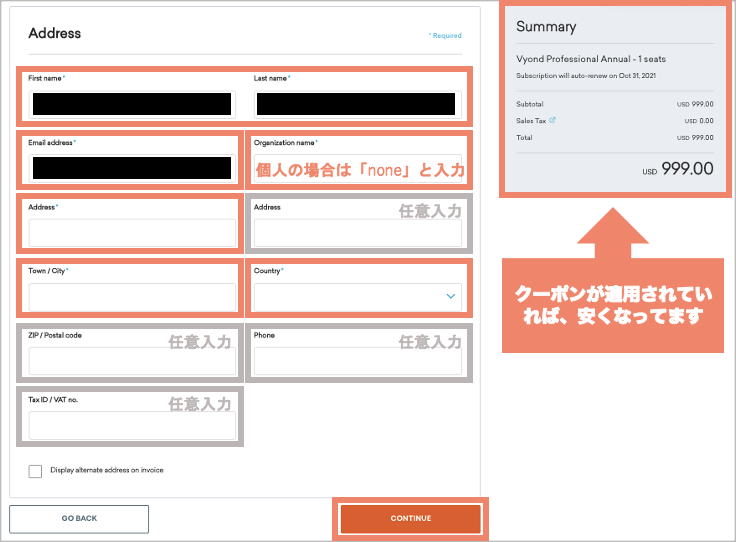
Organization Name:個人利用の場合は「none」でOK
Address:都道府県を入力しましょう
Town / City:残りの住所を入力しましょう
Country:居住国を入力しましょう
その他の項目:任意入力なので空欄でもOK
全て入力したら、「Continue」を選択しましょう!
STEP④:請求情報を入力
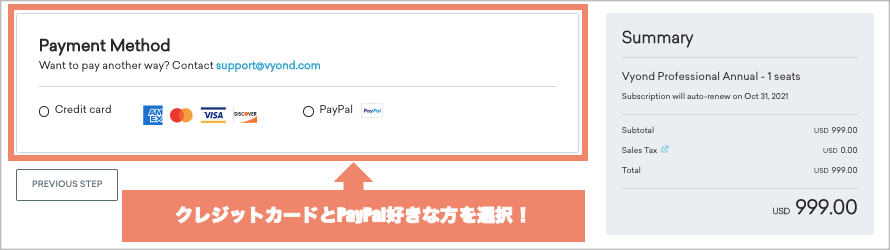
クレジットカードとPaypalお好きな方を選択しましょう。どちらでも、手数料などに差はありません!
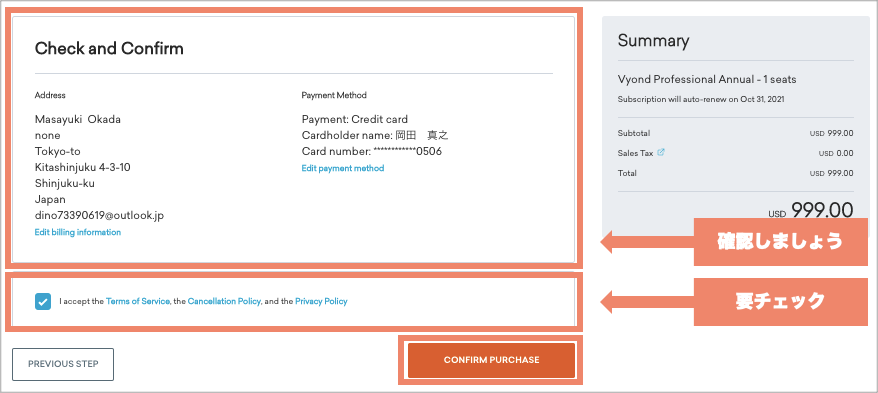
最後に、入力した情報を確認したのち、規約を確認してチェックをしましょう!
「CONFIRM PURCHASE」を選択したら、完了です!
お疲れ様でした!